Daha hızlı gezinmek için Dosya Gezgini'nin sağ tarafındaki bölmeyi kullanmayı biliyorsanız, Windows 10'un başlatılmasıyla Kitaplıklar klasörünün 'Bu PC' (Bilgisayar) Klasör. Şimdiye kadar (Windows 8'de), Kitaplıklar klasör yukarıda yer alıyordu 'Bu PC' (Bilgisayar) Klasör

Bu büyük bir sorun gibi görünmeyebilir, ancak işinizi mümkün olduğunca düzene sokmak istiyorsanız, bunun gibi küçük bir değişiklik iş akışınızı etkileyebilir. Neyse ki, taşıyabilirsiniz Kitaplıklar yukarıdaki klasör Bu bilgisayar ve mevcut eski davranışı tekrarlayın Windows 8 ve Windows 8.1 .
Kitaplıklar klasörünü Windows 10'da Bu PC'nin üzerine taşıma
Kitaplıklar klasörünü yukarı taşıma Bu bilgisayarın eski Windows 8 sırasını çoğaltması için küçük bir kayıt defteri ayarlaması yapmanız gerekir. Adımlar oldukça basit olduğundan endişelenmeyin ve her şeyde size rehberlik edeceğiz.
Not: Bunun çalışması için bir yönetici hesabı kullanmanız gerektiğini unutmayın.
Burada, konumunun nasıl değiştirileceğine dair hızlı bir kılavuz Kitaplıklar sağ taraftaki menüdeki klasör Dosya Gezgini :
- Basın Windows tuşu + R Çalıştır penceresini açmak için. Ardından, ' Regedit 'Ve vur Giriş açmak Kayıt düzenleyici .
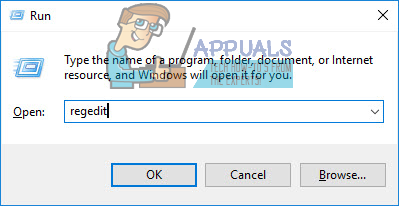
- Kayıt Defteri Düzenleyicisi'nin sol bölmesini kullanarak şuraya gidin: HKEY_CLASSES_ROOT CLSID {031E4825-7B94-4dc3-B131-E946B44C8DD5}
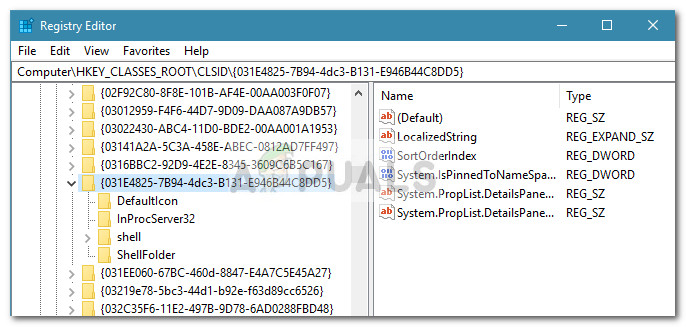
- Sağdaki panele gidin ve çift tıklayın SortOrderIndex. Ardından, Baz -e Ondalık ve değiştir Değer verisi itibaren 84 -e elli (veya daha düşük bir değer). Vurduktan sonra tamam değişiklikleri kaydetmek için güvenle kapatabilirsiniz Kayıt düzenleyici .

- Şimdi değişikliklerin başarılı olup olmadığını test etmek için herhangi bir Dosya Gezgini penceresini açın ve yepyeni bir pencere açın. Fark etmelisiniz ki Kitaplıklar klasör artık görkemli bir şekilde yukarıda duruyor Bu bilgisayar (eskiden olduğu gibi).
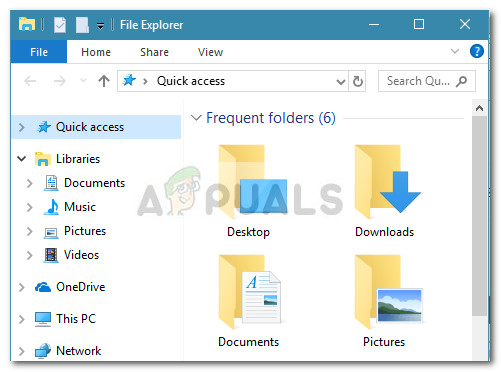
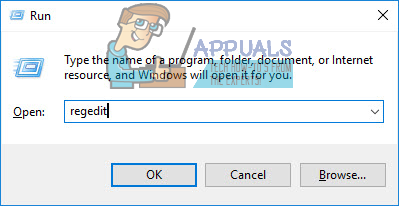
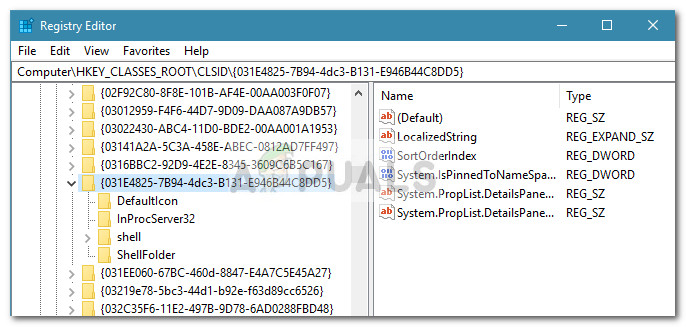

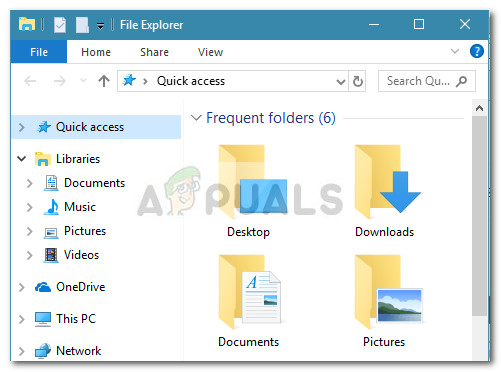




















![[DÜZELTME] InstallShield Sihirbazında 'Belirtilen Hesap Zaten Mevcut' (Hata 1316)](https://jf-balio.pt/img/how-tos/05/specified-account-already-exists-installshield-wizard.png)


